Report aus virtuellem Ordner erstellen
Sie können automatisch Report Definitions, Dataset Definitions und Designer Definitions aus Report eines virtuellen Ordners erstellen. In diesem Fall wird der Objekttyp, der für den Report verwendet wird, aus jenem übernommen, der dem virtuellen Ordner übergeordnet ist. Die TQL-Abfrage und die Sortierung werden vom virtuellen Ordner übernommen. Der Report gibt das Ergebnis der TQL-Abfrage des virtuellen Ordners aus.
Voraussetzungen
Wenn Sie einen Report aus einem virtuellen Ordner erstellen möchten, müssen Sie sicherstellen, dass die Eigenschaften Query und DefaultColumns des virtuellen Ordners Werte enthalten.
Tricentis Tosca befüllt automatisch den Value der DefaultColumns wenn Sie eine Spalte mit dem ColumnChooser hinzufügen, entfernen oder verschieben. Das System überträgt alle Spaltennamen oder -breiten, die in der DefaultColumns festgelegt wurden auf Ihren Report.
Der Wert DefaultColumns ist wie folgt festgelegt:
<Column name 1>:<Column width>;<Column name 2>:<Column width>
Durch Ändern der Breite in der Eigenschaft DefaultColumns ändert sich auch die Breite der entsprechenden Spalte im Reiter Details.
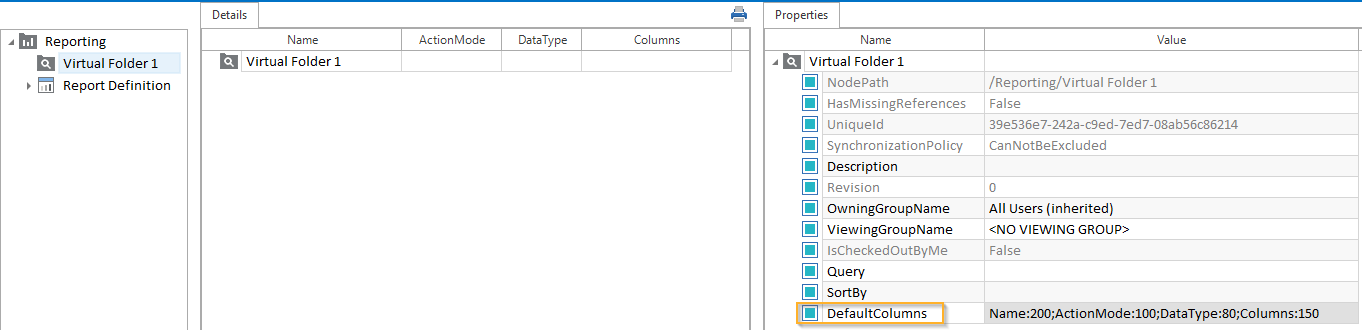
Virtueller Ordner DefaultColumns Eigenschaft
Um einen Value für die Eigenschaft Query hinzuzufügen, klicken Sie auf das Symbol ![]() , um das Fenster Enter TQL-Query zu öffnen. Geben Sie eine TQL-Abfrage ein und klicken Sie auf OK.
, um das Fenster Enter TQL-Query zu öffnen. Geben Sie eine TQL-Abfrage ein und klicken Sie auf OK.
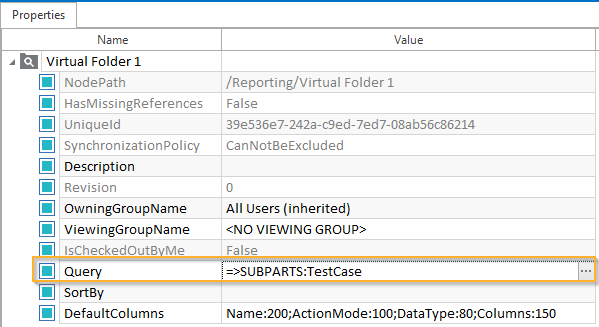
Abfrageeigenschaft
Einen Report erstellen
Führen Sie die folgenden Schritte aus, um einen Report aus einem virtuellen Ordner zu erstellen:
-
Klicken Sie mit der rechten Maustaste auf den virtuellen Ordner und wählen Sie
 Create Report from virtual folder aus der Minisymbolleiste.
Create Report from virtual folder aus der Minisymbolleiste.Tosca erstellt automatisch einen GeneratedReports-Ordner im Ordner Reporting. Dieser Ordner beinhaltet eine
 Report Definition, eine
Report Definition, eine  Dataset Definition und eine
Dataset Definition und eine  Designer Definition.
Designer Definition. -
Entwerfen Sie Ihren Report, indem Sie mit der rechten Maustaste auf
 Report Definition klicken und Design Report... aus dem Kontextmenü wählen.
Report Definition klicken und Design Report... aus dem Kontextmenü wählen. -
Drucken Sie Ihren Report, indem Sie mit der rechen Maustaste auf den Ordner GeneratedReports klicken und Print Report... aus dem Kontextmenü wählen. Wenn Ihr Ordner GeneratedReports mehrere Report Definitions enthält, wählen Sie jene Definition, für die Sie einen Report drucken möchten.
Die Option Print Report... ist verfügbar, sobald der Ordner GeneratedReports erstellt wurde.
-
Das Fenster Print Options öffnet sich. Geben Sie die gewünschten Druckoptionen ein und klicken Sie auf Start, um Ihren Report zu drucken.